Что делать, если на компьютере недостаточно оперативной памяти?
Каждому компьютеру для правильной работы требуется память (оперативное запоминающее устройство или ОЗУ). Без неё техника не может выполнять операции мгновенно или плавно запускать процессы в фоновом режиме. В отличие от других хранилищ данных, таких как жёсткий диск, RAM может обрабатывать информацию практически сразу, когда это необходимо.
Объём памяти каждого компьютера зависит от оборудования. С годами потребность в ней увеличивается, чтобы удовлетворить постоянно растущие требования работающих приложений и современных операционных систем, таких как Windows 10. В настоящее время большинство устройств продаются с как минимум 8 ГБ оперативной памяти. При этом, если объём, необходимый для запуска всех текущих процессов и приложений, превышает установленный на технике, это может привести к появлению уведомления «На компьютере недостаточно памяти».
Сообщение может появляться как при запуске Windows, так и в случайные моменты во время работы компьютера. Данная проблема особенно характерна для устройств с 4 ГБ ОЗУ или меньше. Один из самых простых и логичных способов исправить ошибку – увеличить объём оперативной памяти, что потребует физического приобретения нового оборудования. Однако для некоторых пользователей этот вариант может не подойти. Кроме того, на ноутбуках и других портативных устройствах этот процесс требует покупки компонента именно для данной модели, а также помощь специалиста. Ниже представлены способы, как увеличить объём памяти на системном уровне.
Способ №1. Обслуживание системы
Чтобы исправить возникшую неполадку, воспользуйтесь приведенной ниже инструкцией:
1. Запустите Панель управления. Вы можете быстро найти данную утилиту просто начав писать ее название в меню Пуск.

2. Переключите вид отображения параметров на Крупные значки и найдите меню Устранение неполадок. Для более быстрого доступа к нему вы можете ввести название утилиты в диалоговом окне Поиск в панели управления.

3. В левом углу вы увидите список расширенных возможностей открытого окна. Выберите параметр Просмотр всех категорий.

4. Перед вами появится список всех доступных служб. Найдите в нем параметр Обслуживание системы и откройте его.

5. В появившемся окне диагностики неполадок нажмите Далее и устраните все возникшие на компьютере ошибки.

Недостаточно памяти для завершения операции
Если вы столкнулись с ошибкой «На компьютере недостаточно памяти для завершения операции«, то первую очередь закройте все открытые программы и игры, после чего перезагрузите компьютер. Это связано с тем, что очень много запущено процессов, которым не хватает памяти. Если ошибка появляется вновь, то можно попробовать увеличить виртуальный обьем памяти.
Для этого нажмите сочетание кнопок Win+R и введите sysdm.cpl, чтобы открыть свойства системы.
- Перейдите во вкладку «Дополнительно» и ниже нажмите на «Параметры. «.
- Перейдите на вкладку «Дополнительно» и нажмите ниже на кнопку «Изменить. «.
- Уберите галочку «Автоматически выбирать обьем файла подкачки» и установите значение на «Указать размер«.
- Найдите ниже графу «Рекомендуется» и введите это значение выше для исходного и максимального размера.
Если ошибка будет появляться, то стоит задуматься о покупке дополнительной планки RAM. Вы также можете задать значение 4000 и проверить.
Не хватает памяти на жёстком диске
Часто у пользователей, даже имеющих огромный объём памяти HDD, остаётся совсем немного свободной, например, 1 гигабайт. Это может вызвать не только всякие ошибки, но и торможения системы. Постарайтесь освободить память на жёстком диске, удалив необязательные файлы. Избавьтесь от лишних файлов, которыми уже не будете пользоваться.
При самостоятельной настройке параметров вы могли что-то нарушить, что вполне могло привести к возникновению ошибки. Также такое может совершить и программа-оптимизатор. Тут рекомендую произвести увеличение файла подкачки. Если он вовсе отключен, конечно же, включите, так как существуют программы старого вида, которые не работают без включенного файла подкачки.

Некорректная работа функции «Сжатая память»
Функция сжатия оперативной памяти в Windows 10 позволяет ускорить работу системы, но в некоторых случаях она может начать грузить процессор и диск, потребляя значительный объем ОЗУ.
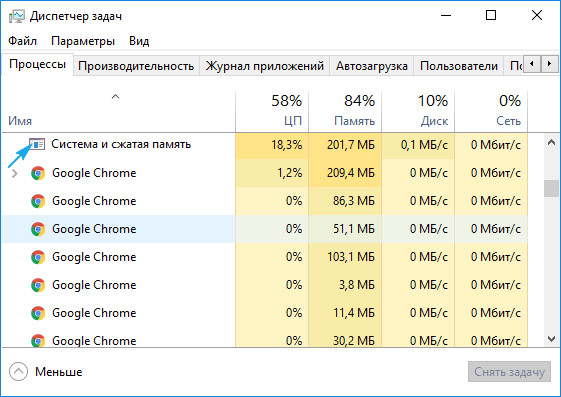
При таком раскладе можно попробовать ее отключить командой Disable-MMAgent –mc в запущенной от имени администратора консоли PowerShell .

После выполнения команды перезагрузите компьютер и понаблюдайте за поведением Windows. Если это не улучшит положение, включите функцию командой Enable-MMAgent –mc .
Заключение
Судя по тому, скольким пользователям удалось решить проблему отключением автоматического выбора объема виртуальной памяти, этот способ является наиболее эффективным, а неправильная настройка виртуальной памяти самой распространенной причиной неполадки.
Комментариев: 32
у меня стоит автоматическое определение файла подкачки но эта проблема все равно меня беспокоит
Можете установить заведомо больший объем, которого наверняка хватит. А вообще посмотрите что за задача кушает у вас больше всего памяти и решение принимайте исходя из полученных данных.
у меня 6 гигов оперативы и все равно выскакивает эта ошибка хотя свободно еще 3гига. в чем тогда проблема?
Вы проверяете объем оставшейся памяти в момент когда сообщение появилось, какая задача подъедает память выяснили? Файл подкачки включен? Попробуйте еще компьютер на наличие вирусов проверить.
Гавно все это ваше решение, проблема как была, так и осталась, 2 гига занято, остальные 4 стоят. А ошибка вылетает постоянно.
после включения файла подкачки будет другая проблема.
windows начнет люто бешено писать в этот самый файл, соответственно скорость чтения/записи на жесткий диск существенно снизится. со слабым жестким диском тормоза обеспечены.
PS у меня родных 8GB RAM восьмерке без виртуальной памяти не хватает. WOT + пара вкладок в Google Chrome и уже беда((
такая же проблемма. при запуске игр , через какое-то время выскакивает эта ошибка.при этом на похожем железе с таким же обьемом озу-такого не наблюдается(даже с отключенной подкачкой). тест памяти показал , что память в порядке.
Хоть обратно на 8ку откатываться.
у Меня такая же проблема на 8ке. отключил предзагрузку для программ, оставил только для винды, чтобы быстрее загружалась. раньше реально писал что из 8 гигов занято 7.8, 4 из которых «зарезервировано» и 3.8 используется. попробую вообще отключить preloading. может поможет. на 7ке никогда такой проблемы не было.
Ставьте рекомендуемый размер файла подкачки
Всем привет стал кинулся с этой проблемой почитал это исправление,у меня 0 Мб не показывали показывали 6 000 с лишним,автоматический определитель был включен и при этом в диспетчере задач показывало что диск был практически на 100 процентов загружен,я взял отключил автоматический определитель и сделал по выбору системы,комп перезагрузил щас вообще в диспетчере задач показывает 10 процентов
Купил моноблок с 8. Проблем с переходом на 8.1 было много, микрософт своим магазином задолбал. Теперь вот тоже появилась эта запись с недостатком памяти. Простым пользователем быть всё труднее.
Поэтому я уже довольно давно и перешел на мак 🙂 Стабильность и скорость работы системы радует. С Windows теперь только на работе приходится иметь дело.
Тоже столкнулся с подобным «окошком» (вылетала табличка о нехватке памяти), как только установил на ноут win 8.1, при запусках игр. Проблема решается легко, снятием галочки с «Автоматически выбирать объём файла подкачки», и предоставить: Размер по выбору системы. Всё.
Была такая же проблема с некоторыми играми и софто. При 6 гиг озу и 10 гиг подкачки. Решил установкой режима совместимости с Windows 7 для проблемных приложений в свойствах ярлыка. Теперь выделение памяти уже не ползет к 100%.
диск С — свойства — и пощёл его чистить — дефрагментировать — очищать память. и о чудо
У меня 16 Гигов оперативы,такая же фигня! что делать. Еще 4 Гига свободно и все равно рубит программы! Вот Д..
Кстати,файл подкачки отключил, у меня SSD диск на 120Гб, и RAM диск сделан на 4Гб из 16
проблема решена снятием галочки автоматическое подкачивание
О ЧУДО ПРОБЛЕМА РЕШЕНА СНЯТИЕМ ГАЛОЧКИ АВТОМАТИЧЕСЧКИЙ ВЫБОР УБЕРАЙТЕ .
Я сам её отключал прокачку системы делал Воот и теперь он беспаметный стал зато рекуклер помер.А сейчас я в память его привёл и винчестер закрутился .
А виндуз 7 стоить и пьеть и не есть.
Всё получилось. Спасибо за описание решения данной проблемы!(:smile:)
Все ерунда что написанно в статье. Когда купил бук с виндой 8.1 тоже столкнулся с такой проблемой типа не достаточно памяти. Я играл в игры требовательные с 16 гиг оперы тоже появлялось посттояная сообщение. Много чего перепробовал и нашел. Причину почему выходит Сообщение.выход все не памяти если ее достаточно а не дороботка виндоса и сырая очень даже когда вышла до нее 7 и то не было столько сырости. Причина такая если расширение экрана не совпадает с расширением в играх будет постоянно выплывать такое сообщение. О не достатки памяти если разное то постоянно и через некоторе время.
ура. я решила проблему. огромное спасибо за статью.
Была та же проблема, ОС — Vista. Всё так сделал. Помогло! Спасибо автору.
Огромное спасибо! Все получилось!
просто нужно задать размер вручную.указать размер.задатьнапример 2500мб .перезагрузка и проблема решится.такая же фигня была.
С пиратской Винды обновлялись-)))
Всё получилось, ошибку больше не выдаёт. Спасибо автору! Просто и доступно изложено.
Из 12Гб занято 7.5Гб и все равно пишет что мало ему! Почти 4-5Гб просто так прохлаждаются.









